steam游戏截屏 Steam游戏截图快捷键怎么修改
日期: 来源:冰糖安卓网
Steam游戏截屏是许多玩家在游戏中记录精彩瞬间的重要工具,但有些玩家可能对默认的截屏快捷键不太满意,如何修改Steam游戏截图的快捷键呢?在这篇文章中我们将详细介绍如何修改Steam游戏截图的快捷键设置,让您能够更加方便地捕捉游戏中的精彩瞬间。无论您是新手还是老玩家,掌握这些技巧都将为您带来更好的游戏体验。
Steam游戏截图快捷键怎么修改
步骤如下:
1.先简单说,如果你没修改过。就是你在游戏中直接按F12就可以截图了,下面教大家怎么修改截图功能键,启动steam PC客户端,如下图所示
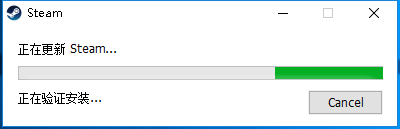
2.输入你的steam账号和密码登陆,如下图所示
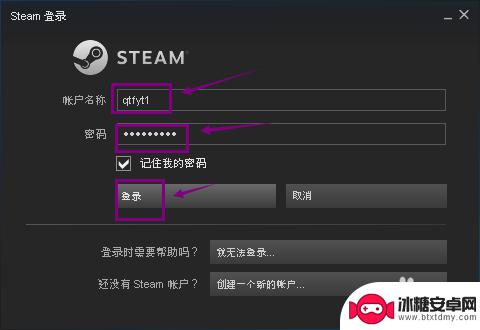
3.进入主页单击左上角的steam。如下图所示
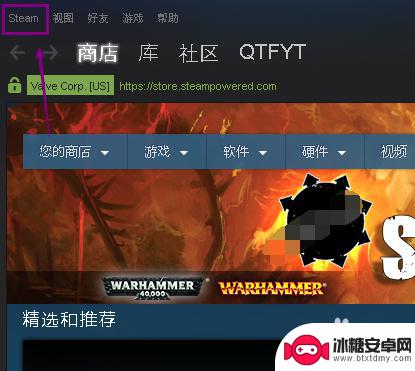
4.在steam菜单选择设置进入,如下图所示
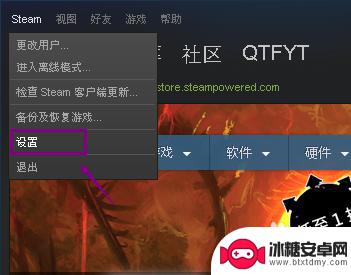
5.进入设置界面,点击左侧的游戏中选项卡,如下图所示
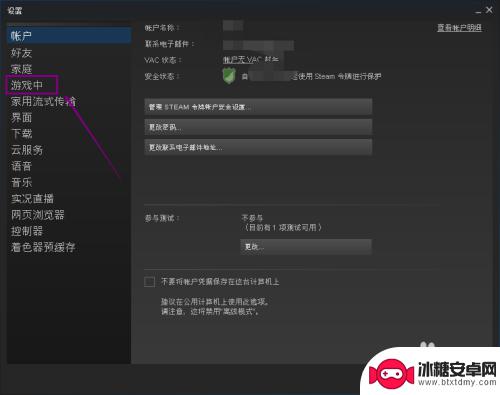
6.在游戏中,右侧可见游戏快捷键是F12,鼠标点击F12再按你想设定的键位即可更改,点击截图存档文件夹,如下图所示
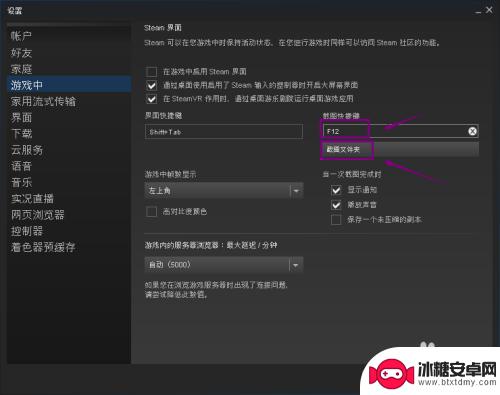
7.我们可以自定义截图存档文件夹,如下图所示
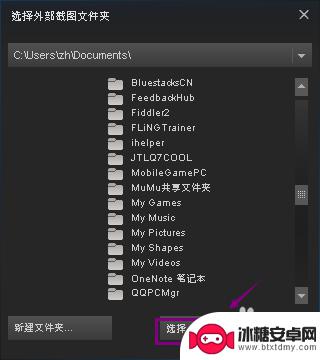
以上就是Steam游戏截屏的全部内容,希望对大家有所帮助。












